手机将图片四角变圆角
随着电子设备的不断普及和升级,不管是日常家庭记录还是无纸化办公,都大量的用到电子存储。媳妇的工作是健康食品的开发和管理,一款产品从立项到上市销售,升级迭代到退市落幕,周期都是按年计算的。这期间的所有沟通信息,设计资料,数据分析等内容都要妥善保存,随时都有调取的可能。这就对电子设备的存储空间要求非常高了,以致于她甚至都不敢轻易换手机,唯恐丢失哪条聊天记录或照片。
之前的解决方式都是想办法通过移动硬盘来进行存储扩容,但使用过程中总有很不多的不便之处。比如硬盘要随身携带不能忘,还不能同时共享给别人;需要调取资料的时候只能找PC端,在出差的情况下很不方便;移动硬盘在不同PC端经常会出现识别问题等。
为了彻底解决这个小麻烦,我一直非常关注存储界的动态!居然让我找到了完美的解决方案,可联网的高速硬盘盒——奥睿科ORICO可联网硬盘盒+东芝硬盘!
一、开箱展示

考虑到后期的延展性,在2.5寸与3.5寸版本之间,我选择3.5寸版本。
产品外包装盒还是奥睿科家族式蓝白风格,有趣的是显眼位置还用英文标注了“个人云存储”字样,其实用中文标注也可以的~
主要卖点在左下角汇总标注清晰,引导性还不错。自带一枚1TB机械硬盘,到手直接可用。

继续开箱,看到硬盘盒、硬盘(1TB)、电源适配器、网线、USB-A to USB-C数据线,配置齐全,到手连接即用。

硬盘盒俯瞰角度可以看到是一个圆角矩形,比直角边缘设计更美观实用。
上附有万物互联类立体花纹及产品LOGO,整体外观设计比较简约。

再怎么说这也是容纳3.5寸机械硬盘的硬盘盒,尺寸方面并不算过于迷你。整体身材表现200*135*50mm,放桌面当个桌搭品也算还挺时尚。

侧面一圈选用材质铝合金材质,一方面是为了凸显科技质感,另外也可以利用金属的强导热性来辅助散热。
接口与按钮集成设计在一侧,USB-C接口、重启按键、DC-12V电源接口、RJ45网线接口、开关键一字排开。
为了防止误操作,重启键采用与路由器重启键一样的隐藏式按键设计。
背板部分麻点斑驳,众麻点中隐藏真正的通孔,是硬盘盒工作时的散热区。四角部分设计有胶垫,将硬盘盒架起约2mm高度,给散热预留出足够的风道。

上盖采用四角磁吸固定方式,轻搭一下自动磁吸。

上盖内侧印有几枚app连接二维码,扫码连接启动手机远程管理控制。
3.5寸机械硬盘的确便携性略低于2.5寸机械硬盘,但寸有所长,3.5寸硬盘的上限容量也更大,3.5寸硬盘盒最高支持20T容量空间,3.5寸机械硬盘的福音这不就来了!
当然,匹配相应SATA接口的SSD也是可以的~

这次奥睿科硬盘盒搭配的是东芝DT01ABA100V机械硬盘,容量1TB、转速5700rpm,传输速度6GB/s、缓存32MB,综合性能相对稳定,中规中矩,用于做网络云盘也是非常适合。

关于硬盘是垂直盘还是叠瓦盘,倒是没有查到相关信息。日常没有重度使用的话,垂直盘与叠瓦盘使用区别并不大,只是存储机制有所区别而已。
二、安装调试

也不知道从什么时候开始,快拆、快装设计开始被应用于各种行业,主打就是一个懒人专用。

ORICO硬盘盒硬盘仓设计一个可旋转的固定旋钮,拆装硬盘时当然有稳定固定点更重要,可以避免硬盘位移挪动,保护数据安全。
安装方式与常规硬盘盒没有太大区别,硬盘接口对准插入即可。

硬盘盒与路由器之间是通过网线连接,纯纯的有线连接,网络信号更稳定;于是硬盘盒摆在明面位置还是找个隐秘位置存放,倒也不是什么重点。
初期调试与使用期间,我还是把Ta放在桌面上,眼皮下面随时看到,心情愉悦。
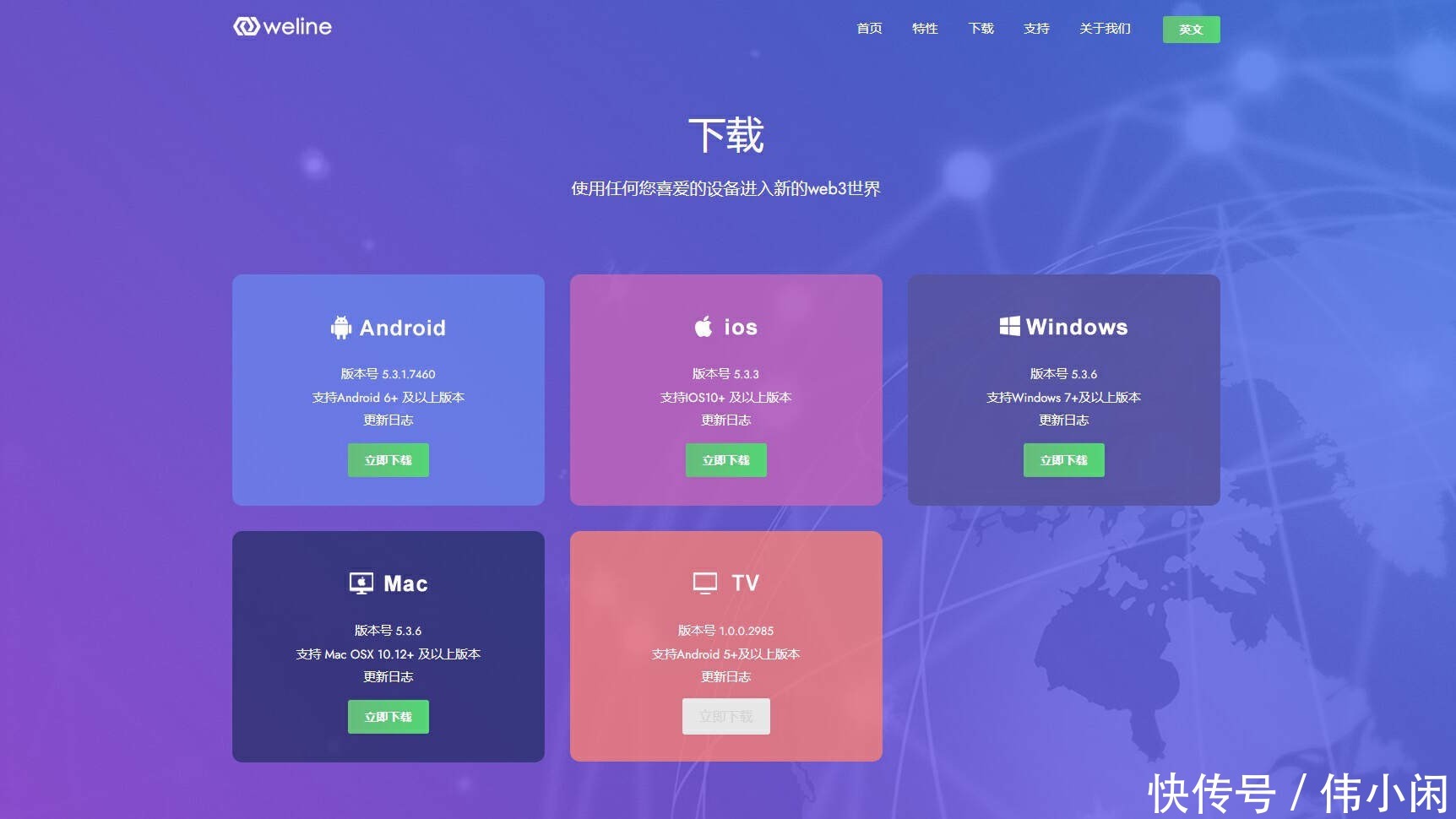
下载页面相当简约,提供有Android、iOS、Windows、MacOS、智能TV等多平台均有匹配的客户端,也就是说,上述平台都可以与ORICO可联网硬盘盒连接使用。
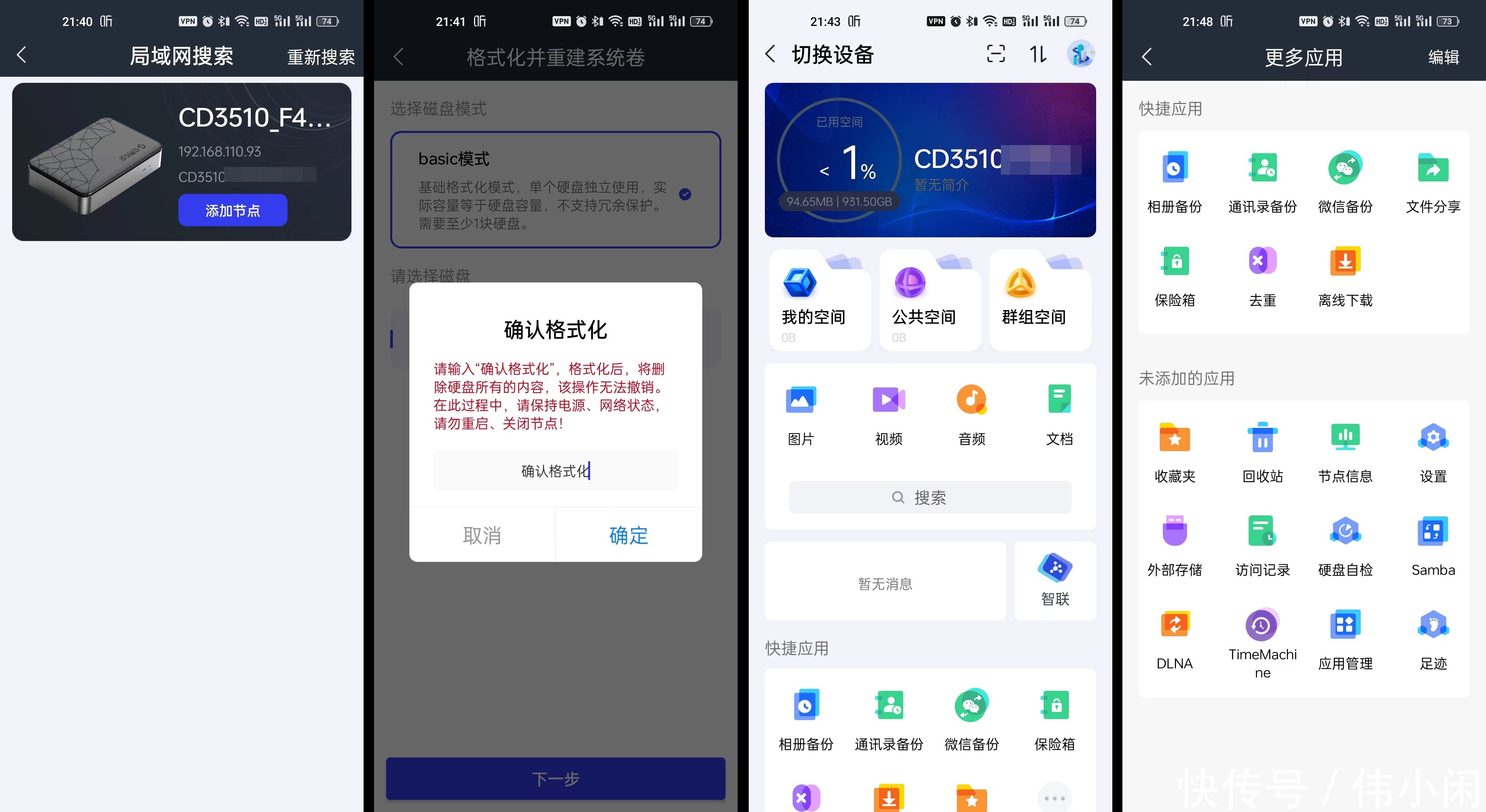
手机端操作更为便利,注册账号后快速连接设备,就可以带着激动的心情开启另一空间的云端冲浪。
首次添加使用的硬盘,需要格式化。
应用选项内容非常多,手机app更照顾手机的感受,通讯录、微信等重要文件可以随时上传更新备份。
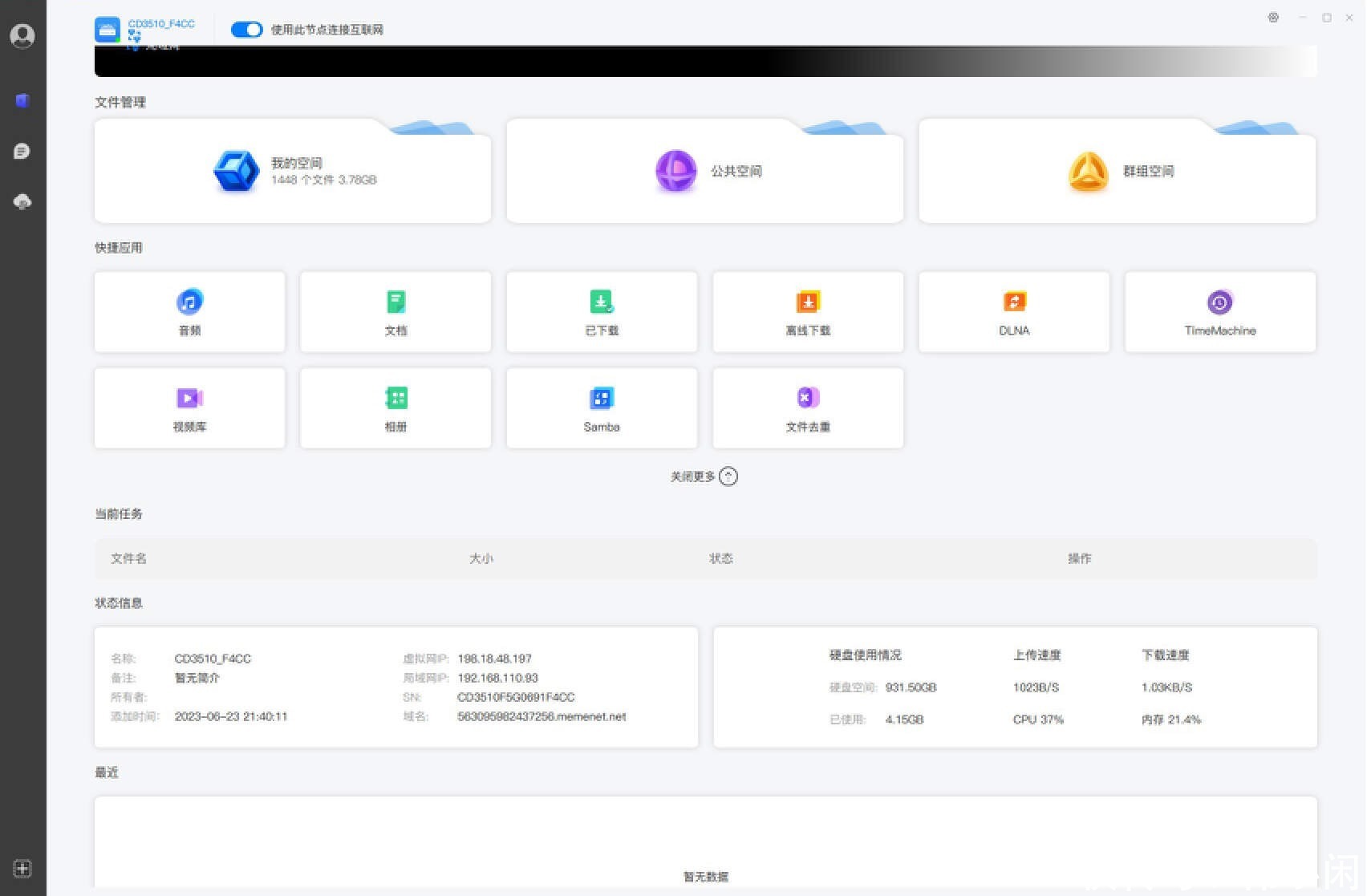
“我的空间”、“公共空间”、“群组空间”的选项,提供更多隐私化文件处理,分文别类的强迫症治愈感让我颇为舒适。
硬盘盒支持多人同时访问,即使设备不在同一WLAN内,文件即时处理也不在话下。
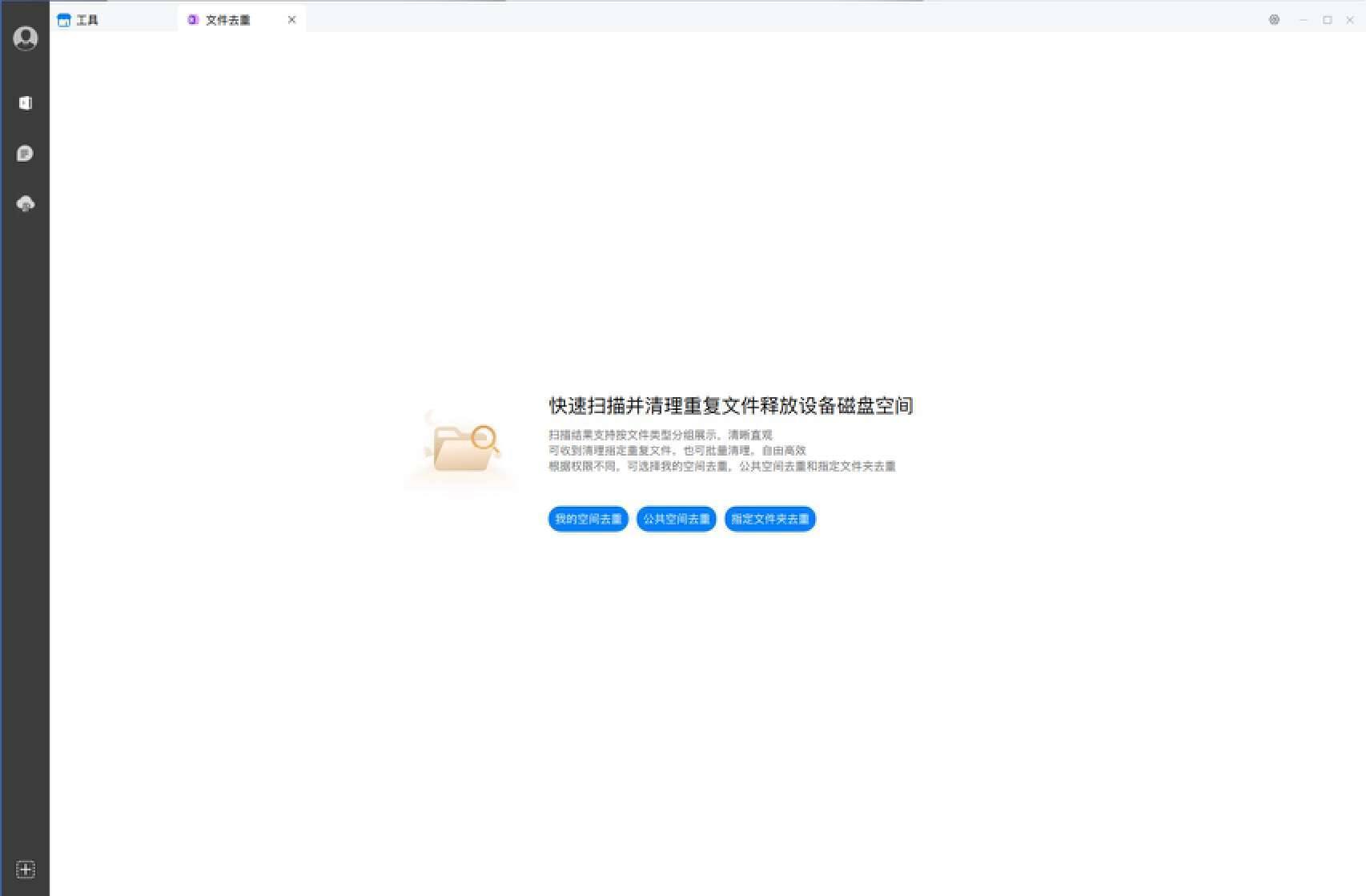
设备内的重复文件,借用系统进行管家式文件看护与照顾,重复的文件合并、删除。
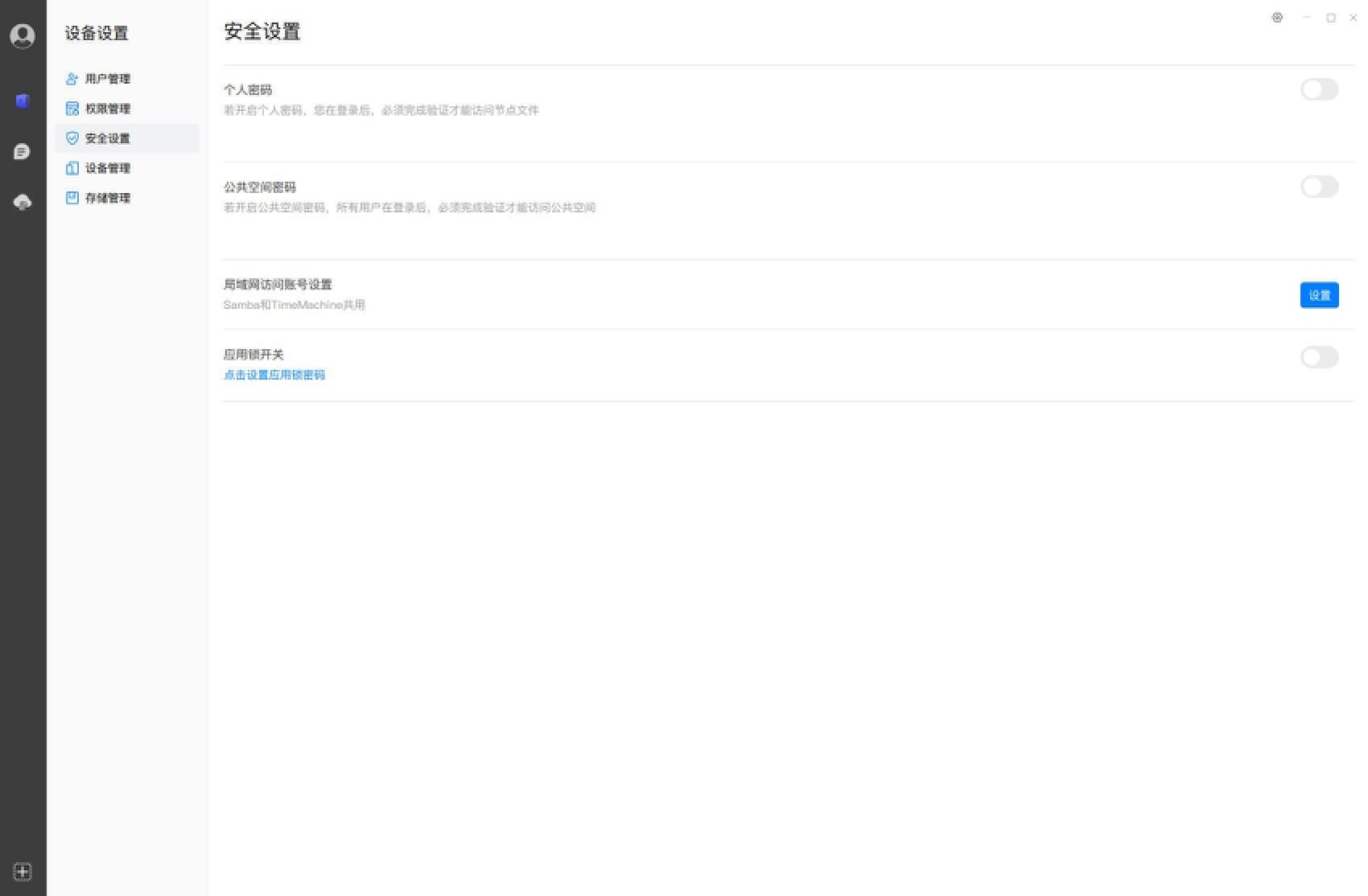
个人文件,不设密码可不行,万一哪个手欠的搞出“陈老师事件”,那多尴尬~
多种身份分别设定密码,堵死风险出口。
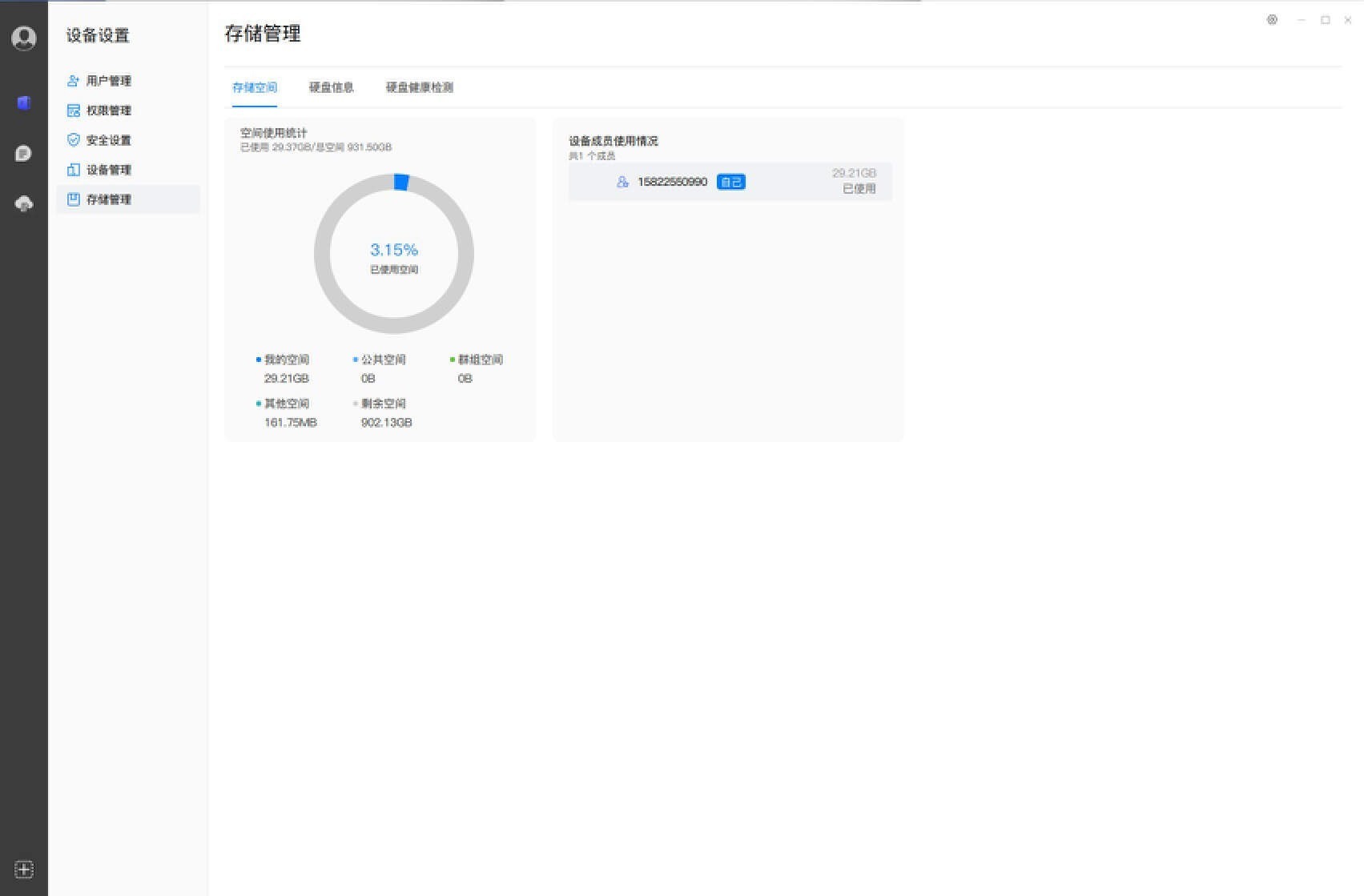
硬盘常用信息显示与精细化管理页面,硬盘使用情况一目了然。
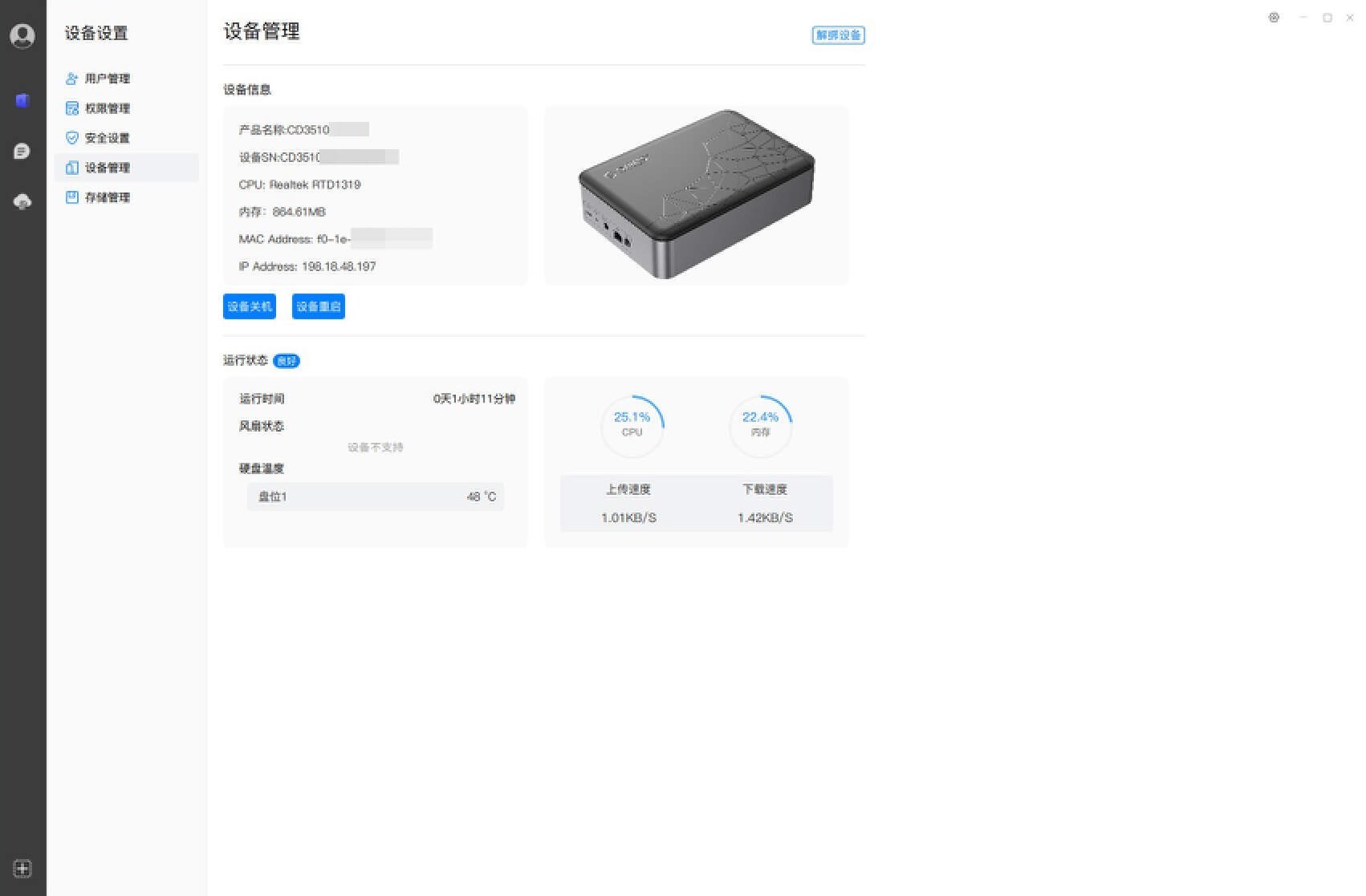
设备信息这里,主要可以看到硬盘盒内置的系统硬件条件,Realtek RTD1319处理器芯片,甚至支持4K视频处理,整体的跑分与能耗方面设计都得到业内人士的一致认可。
三、上线使用
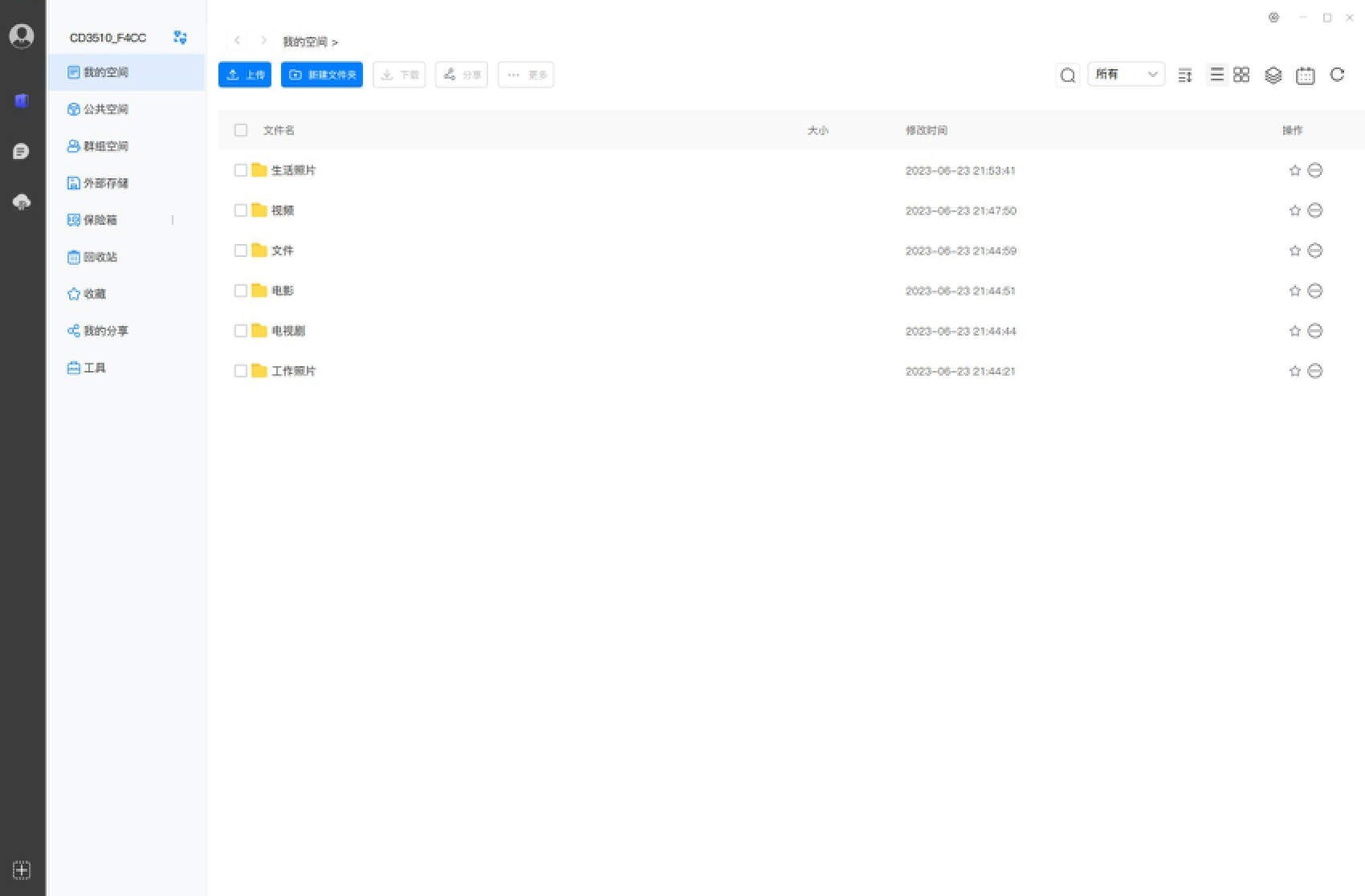
提前分类多个文件夹,各类文件分类管理比较方便。
看着客户端的这个页面,不禁一种趣味升起~以往使用的都是其他家网络云空间,没想到这次的空间的后台架设在自己家。
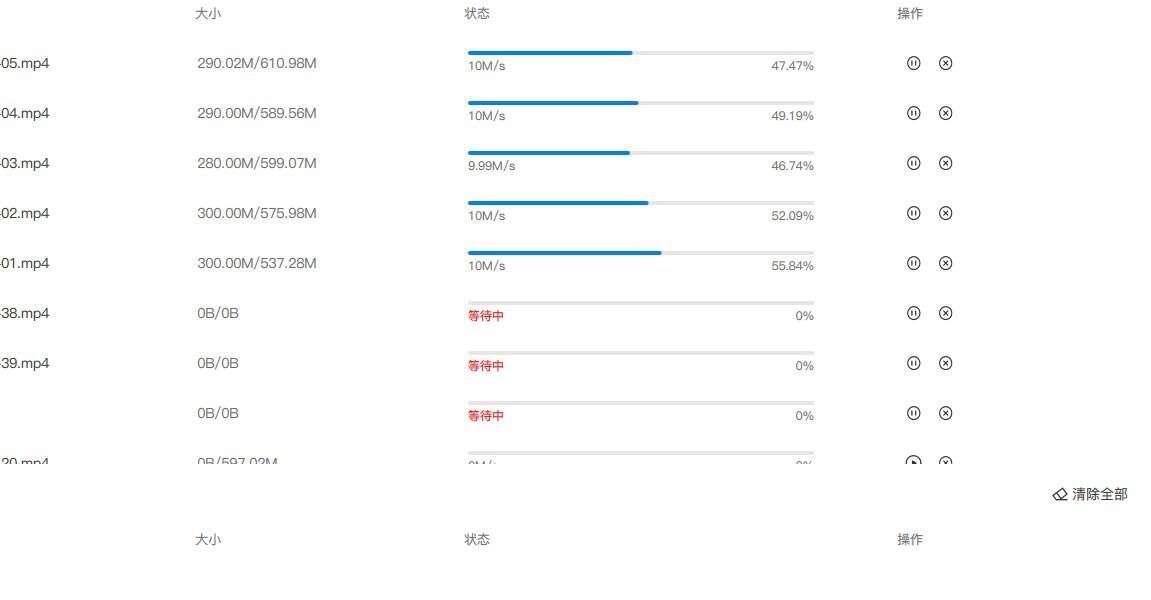
像大型游戏、软件等与设备绑定的安装软件不太满足数据实时共享传送的条件,但图片、视频、电影、电视剧、办公文件这类东西完全是在任何地方都可以异地观看或传输,所以“云资料”才是有效的文件共享方式。
每个人每天必带的手机,更是经常面临着存储空间告急的窘境!与其挠破头不知删哪个好些,不如直接让文件们在网络上徜徉。
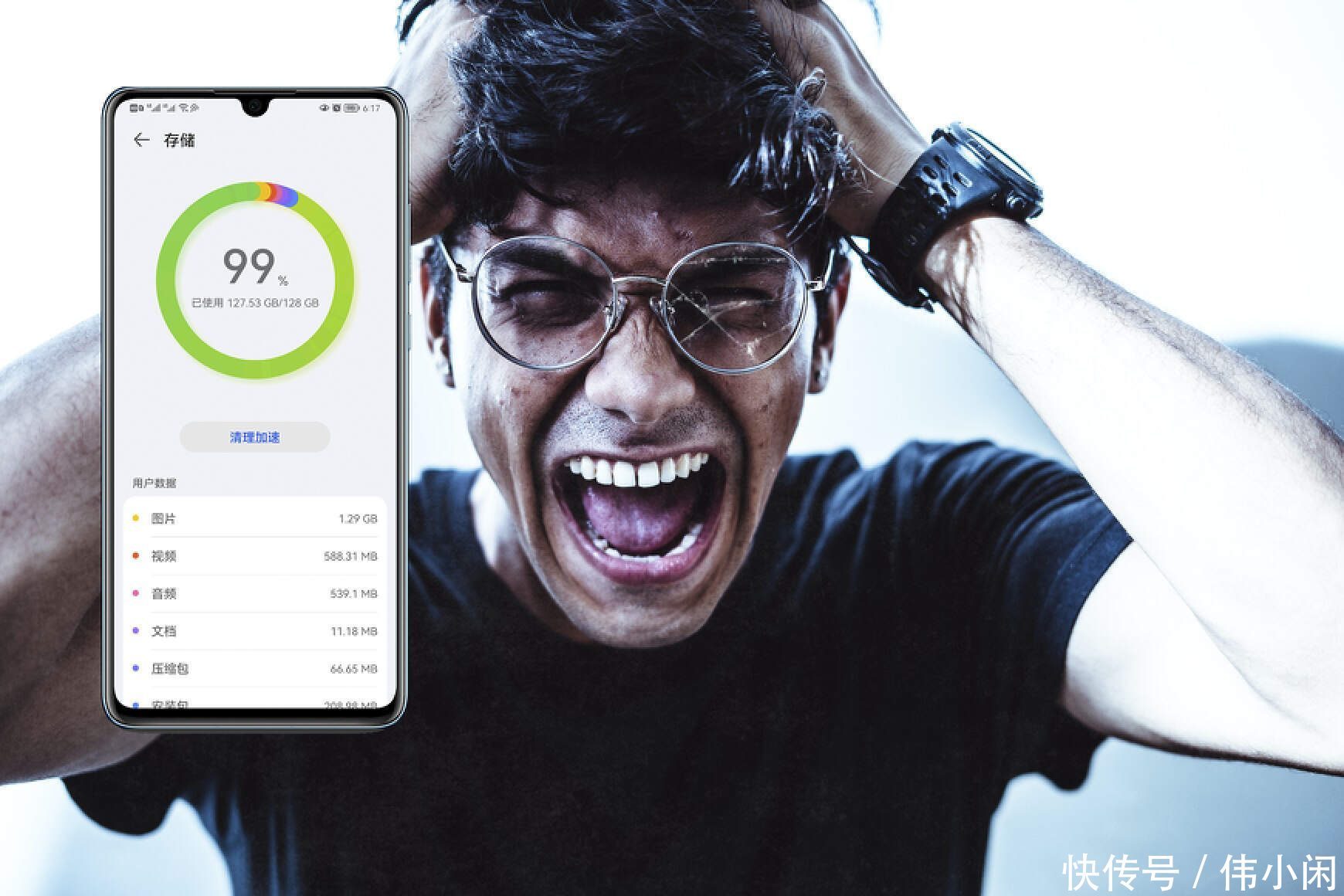
日常生活中,没有必要吹毛求疵去追求每张照片都要相机出片。其实当下的手机拍照效果都还不错,出门游玩时,留下每个值得回忆的瞬间,“咔咔咔”各种拍,拍完了再回来看手机容量的问题……这些回忆过多也徒增烦恼,压力瞬间转移到手机内存容量方面。
最大的便利无非就是手机内占用很大空间的图片、视频等,通过硬盘盒手机端app,提前把手机中内容转移至硬盘盒中硬盘内。
目前来看,也许1TB在硬盘圈子里并不算多大的容量,但如果换到手机圈子中,这个容量可是能承载1TB的图片和视频!这样一比,瞬间空间富余很多。
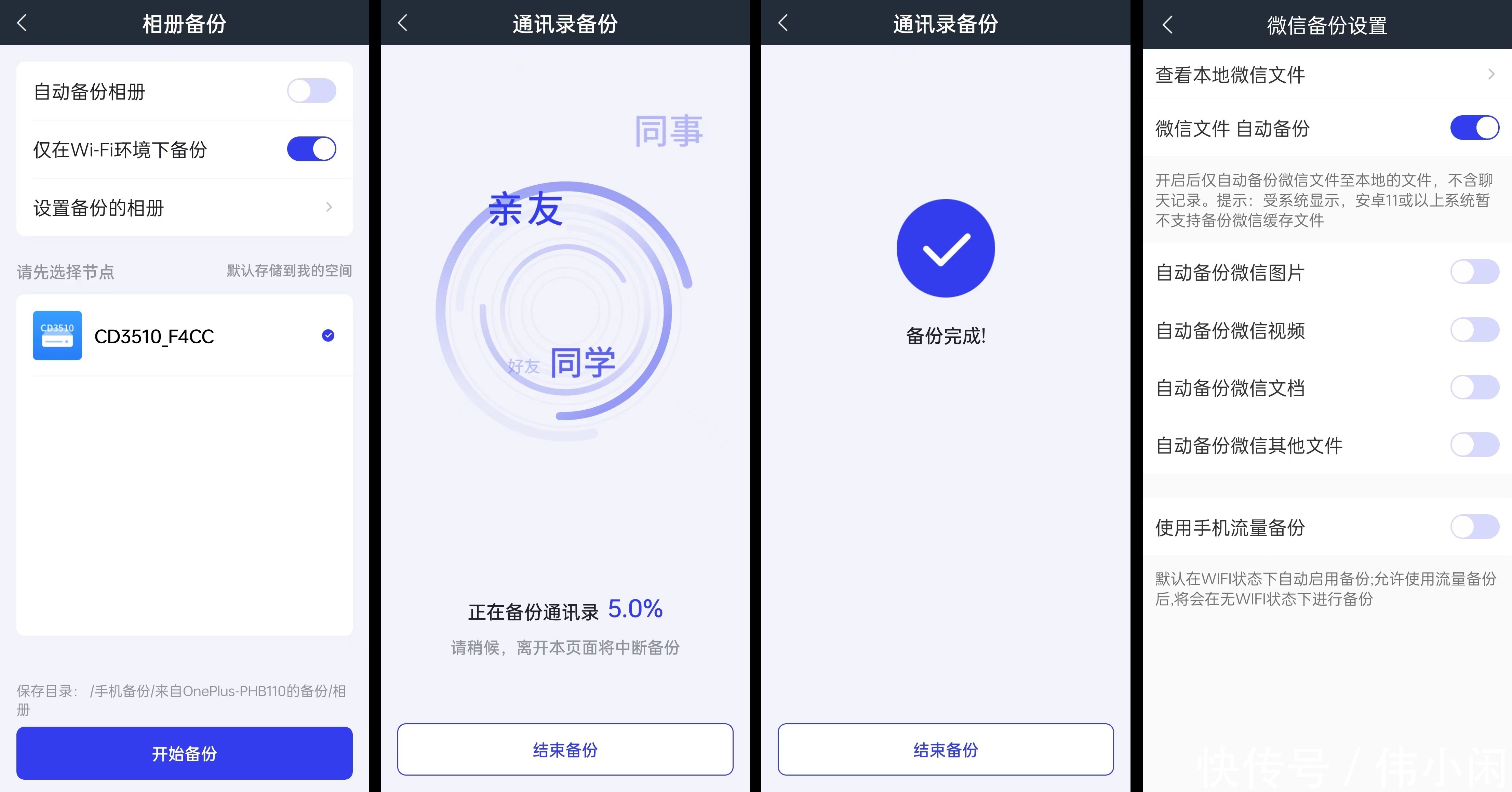
微信文件备份有多重要,只有像我种因为手机突然坏掉而丢失过手机内所有数据的人才会痛彻心扉。工作文件、合同记录、沟通记录全没!
谁也不知道自己的记性是否能够事无巨细,每次都不忘事。手机容量快满了而浑然不觉的人,比比皆是。
入手ORICO的另外一个重要原因就是——我懒!
自动备份这个功能,简直就是懒人福音!相册、通讯录,甚至是微信内容都可以定期自动备份,真是不要太便利!
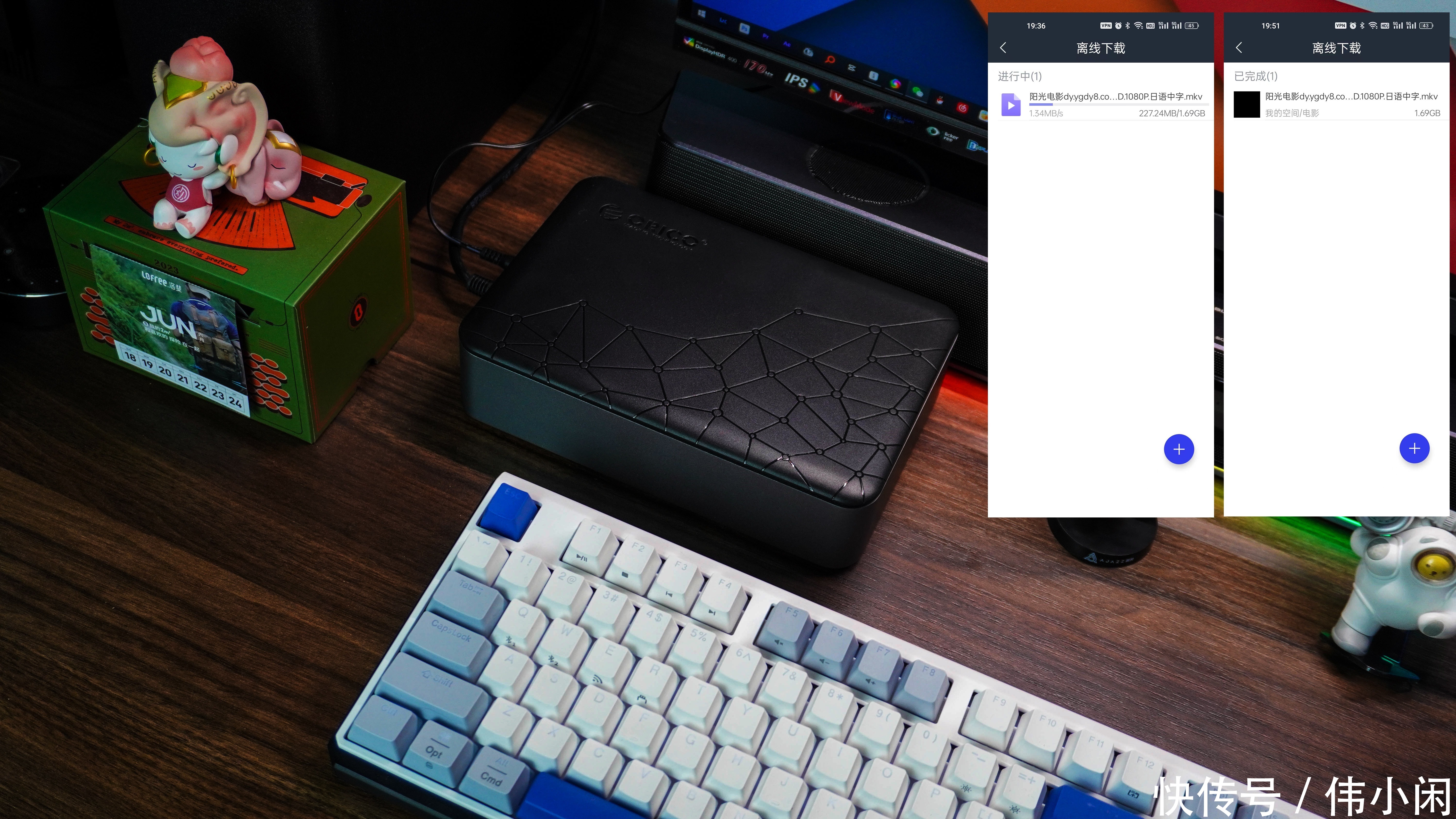
“离线下载”这个选项,一开始我还研究了半天~本地的文件,为什么要用离线下载?
后来琢磨出来,如果是出门在外发现一个电影或者其他文件需要下载至本地、还不方便使用手机流量下载的话,就可以复制下载链接利用硬盘盒的“离线下载”功能完成下载。
种子下载,或是链接下载均可以多模式支持,同时支持HTTP/HTTPS/FTP/Magnet等协议,下载道路宽泛不少。

出门在外,即使设备与硬盘盒不在同一WLAN内,线上也能播放存储中的影音内容。这就好像是自己搭建一个视频平台,不用买会员的那种,还没有广告!香啊!
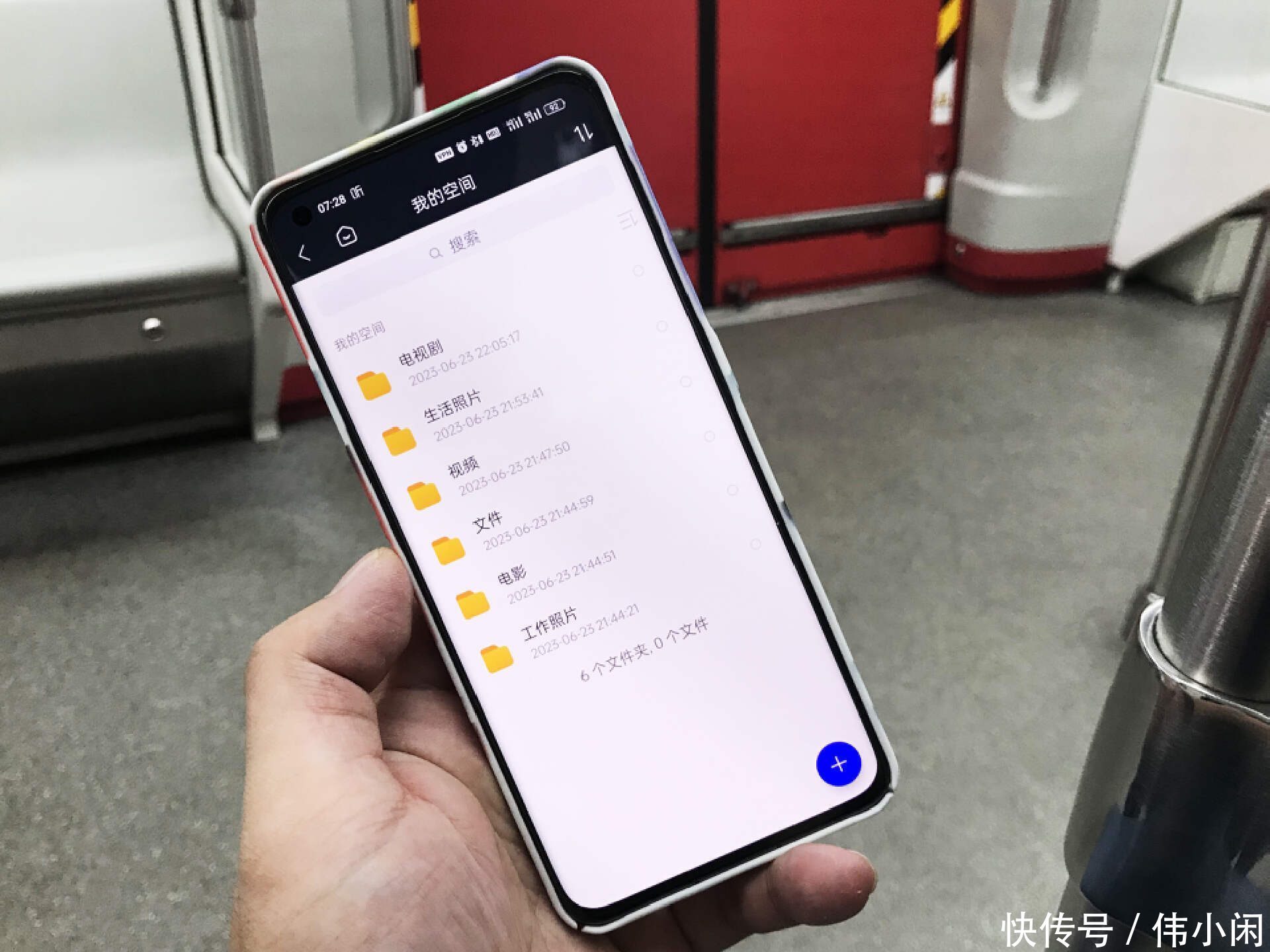
家里老人的想法很简单,即使人在异地,随便能看到子女情况也是极大的开心!
有了奥睿科硬盘盒,我把生活照片及视频随时备份到硬盘内,父母远在千里之外,随时可以看到子孙的近况,放心不少。
其实这个功能可以放开思路,有网的地方就能实现,哪怕是异国他乡也能跨越距离、时差等人为阻隔,实现云团聚。
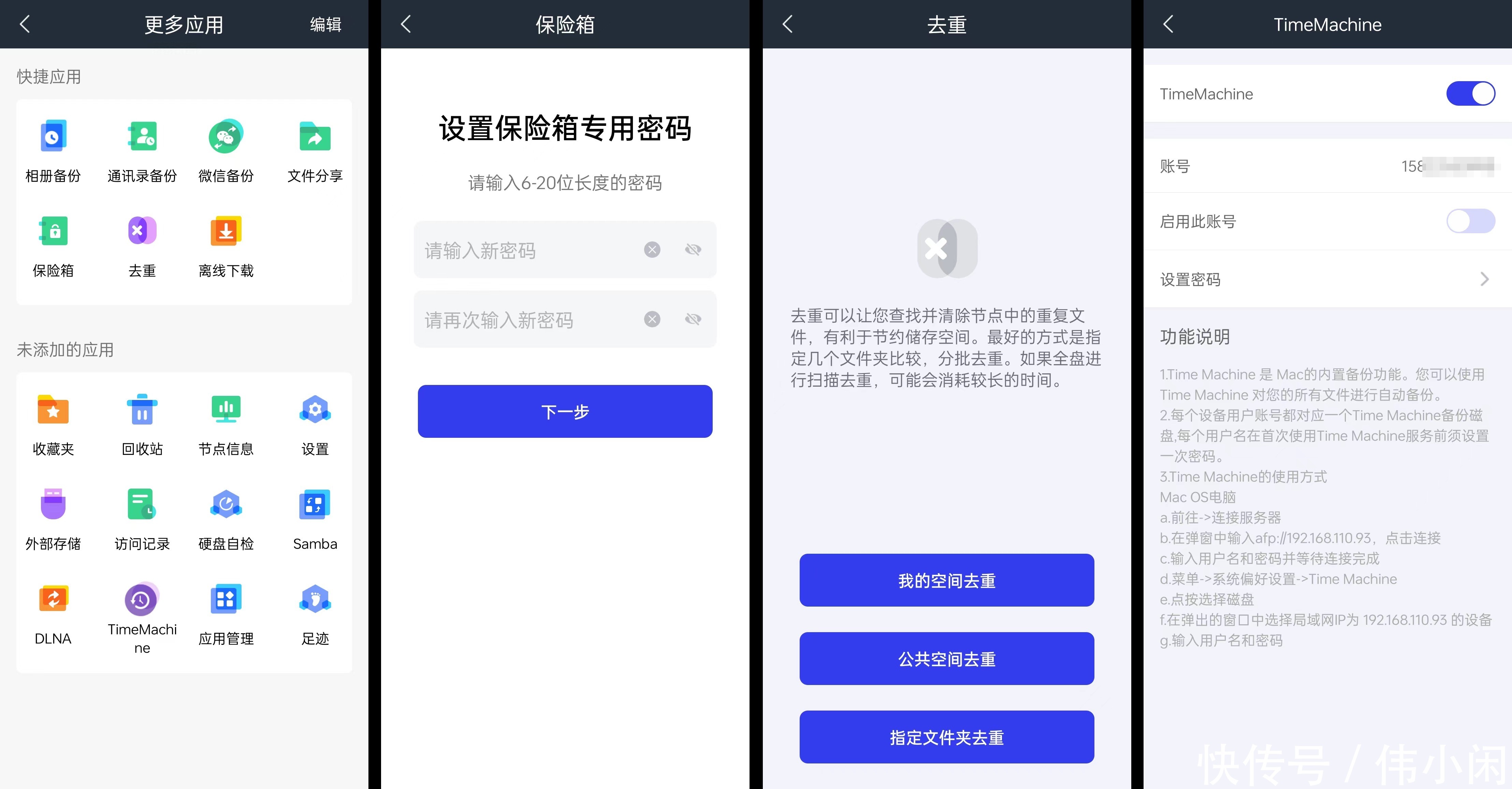
涉及到网络云盘性质的产品,一定会考虑到文件安全问题。
ORICO可联网硬盘盒为个人专属空间配置专用密码,账号之间可以数据相互独立。
TimeMachine设置界面更是为MacOS献上诚意。

人在家,领导突然要一份文件,非常紧急,怎么办?
风驰电掣赶回公司,承受公司已经锁门的风险?不回去就没法向领导交差。
这时候网络存储的优势就来了!重要文件交给奥睿科云硬盘盒,随时随地调取文件——当然了,这份文件需要提前存入才可以。
拔掉网线,连上数据线,客串移动硬盘也是可以。
考虑到硬盘盒尺寸便携性一般,以及需要外接电源才能启动的情况,特殊环境紧急应用,当做移动硬盘使用没有问题,日常使用的话还是不太推荐。
四、文件常伴

连上电脑,这就是移动硬盘;
接上网络,这就是NAS。
同比之下,比移动硬盘功能更多,比NAS性价比高,却又兼顾二者全部功能的奥睿科网络硬盘盒,着实当得起家庭生活网络好物的称号。
","gnid":"9f06f13be2efaa9cf","img_data":[{"flag":2,"img":[{"desc":"","height":"3376","title":"","url":"https://p0.ssl.img.360kuai.com/t017496737e91b3aa88.jpg","width":"6000"},{"desc":"","height":"3376","title":"","url":"https://p0.ssl.img.360kuai.com/t018ac7ad6843232dfd.jpg","width":"6000"},{"desc":"","height":"3376","title":"","url":"https://p0.ssl.img.360kuai.com/t017223379321c7b2e5.jpg","width":"6000"},{"desc":"","height":"3376","title":"","url":"https://p0.ssl.img.360kuai.com/t014a6145f683db5fc4.jpg","width":"6000"},{"desc":"","height":"3376","title":"","url":"https://p0.ssl.img.360kuai.com/t019fdea9f40166d3cd.jpg","width":"6000"},{"desc":"","height":"3376","title":"","url":"https://p0.ssl.img.360kuai.com/t015de35b8f19fb79c5.jpg","width":"6000"},{"desc":"","height":"3376","title":"","url":"https://p0.ssl.img.360kuai.com/t014de81a5f6175c2c0.jpg","width":"6000"},{"desc":"","height":"3376","title":"","url":"https://p0.ssl.img.360kuai.com/t013b66644021f098c2.jpg","width":"6000"},{"desc":"","height":"3376","title":"","url":"https://p0.ssl.img.360kuai.com/t01568be16a74fac442.jpg","width":"6000"},{"desc":"","height":"3376","title":"","url":"https://p0.ssl.img.360kuai.com/t01e076cb524bde28f1.jpg","width":"6000"},{"desc":"","height":"3376","title":"","url":"https://p0.ssl.img.360kuai.com/t01d1f5c68ee522c469.jpg","width":"6000"},{"desc":"","height":"3376","title":"","url":"https://p0.ssl.img.360kuai.com/t013d6a2dba85e0c999.jpg","width":"6000"},{"desc":"","height":"970","title":"","url":"https://p0.ssl.img.360kuai.com/t014a95d283b4ee303d.jpg","width":"1724"},{"desc":"","height":"2412","title":"","url":"https://p0.ssl.img.360kuai.com/t016d14eb951037c7b6.jpg","width":"4414"},{"desc":"","height":"1117","title":"","url":"https://p0.ssl.img.360kuai.com/t01cbb3883ef3dfd525.jpg","width":"1704"},{"desc":"","height":"1119","title":"","url":"https://p0.ssl.img.360kuai.com/t0147456c9ef8cb2fe9.jpg","width":"1706"},{"desc":"","height":"1114","title":"","url":"https://p0.ssl.img.360kuai.com/t01b3523d40c0cb44c3.jpg","width":"1700"},{"desc":"","height":"1119","title":"","url":"https://p0.ssl.img.360kuai.com/t01d7364f18cf0db0ea.jpg","width":"1703"},{"desc":"","height":"1117","title":"","url":"https://p0.ssl.img.360kuai.com/t01aab95ab8e191ea59.jpg","width":"1702"},{"desc":"","height":"1116","title":"","url":"https://p0.ssl.img.360kuai.com/t01ee770d7680cb0189.jpg","width":"1700"},{"desc":"","height":"600","title":"","url":"https://p0.ssl.img.360kuai.com/t01f891a0673cb273fa.jpg","width":"1151"},{"desc":"","height":"1160","title":"","url":"https://p0.ssl.img.360kuai.com/t011235330bfe4f1a9c.jpg","width":"1740"},{"desc":"","height":"2316","title":"","url":"https://p0.ssl.img.360kuai.com/t01fff48f1abe2074f8.jpg","width":"4423"},{"desc":"","height":"3376","title":"","url":"https://p0.ssl.img.360kuai.com/t01a99b7eeef0478d89.jpg","width":"6000"},{"desc":"","height":"3376","title":"","url":"https://p0.ssl.img.360kuai.com/t01e51ecaea0eda5d8e.jpg","width":"6000"},{"desc":"","height":"1440","title":"","url":"https://p0.ssl.img.360kuai.com/t01bb644d2cf1ad866a.jpg","width":"1920"},{"desc":"","height":"2314","title":"","url":"https://p0.ssl.img.360kuai.com/t01e5c9324831611bfb.jpg","width":"4432"},{"desc":"","height":"3376","title":"","url":"https://p0.ssl.img.360kuai.com/t01a950481c902e3f7f.jpg","width":"6000"},{"desc":"","height":"3376","title":"","url":"https://p0.ssl.img.360kuai.com/t017dc374d7cca20560.jpg","width":"6000"}]}],"original":0,"pat":"art_src_0,fts0,sts0","powerby":"hbase","pub_time":1688741388000,"pure":"","rawurl":"http://zm.news.so.com/305d2f11293d6463d287b40796022245","redirect":0,"rptid":"dbb33117bd1003c8","rss_ext":[],"s":"t","src":"伟小闲","tag":[{"clk":"kdigital_1:app","k":"app","u":""},{"clk":"kdigital_1:mac","k":"mac","u":""},{"clk":"kdigital_1:硬盘","k":"硬盘","u":""},{"clk":"kdigital_1:机械硬盘","k":"机械硬盘","u":""}],"title":"可联网的硬盘盒,数据随时伴身!奥睿科ORICO可联网硬盘盒体验
徐澜雅2461怎么把照片四个角弄成圆的 光影 -
伏轮侦19789422726 ______ 首先打开你要抠的图 之后打开自由文字图层-圆圈 圈出你要抠的位置 调整圆圈线型-10-20……(注意圆圈的颜色不能与图的颜色相同= = 之后裁剪一下 抠图……(把圆圈也抠掉……也可以不抠,随你的便= =…… 之后去背景或加载背景…… 完成= =+ 复制过来的-v-
徐澜雅2461如何图片四个角变圆? -
伏轮侦19789422726 ______ 打开图片之后,点工具栏的矩形选框工具,在图里面选择一个框(这个框一定要比图小),切记不能贴住图的边. 选完框后点上面的菜单栏,点选择,点修改,点平滑,然后弹出一个对话框,自己做修改,建议使用(10像素) 然后点好,边角变成圆的了.注意,这个过程中不要取消选择(即图片里会动的虚线不要取消) 边角变圆后,在图内点击右键,点击"选择反选",然后按键盘上的"delete",一般在右边方向键上面. 然后按右键,再选择反选.这个时候.图片的边角变成圆的了. 希望我的答案对你有帮助.如果有什么不懂的地方,请给我留言会尽快回复.
徐澜雅2461怎么把图片的四个角变成圆的 -
伏轮侦19789422726 ______ 我常常用矩形选框工具 选出比图小一点点的矩形 然后选择--修改--平滑 选择数字 这种方法来做的
徐澜雅2461如何将照片的四角进行圆化处理?如这种效果 -
伏轮侦19789422726 ______ 三个方法 1、用这个工具画矩形,这是最简单的方法 2、用圆形选择工具在边角处画圆,再反选,小心的擦去圆外你不需要的部分,四个角同法 3、钢笔工具抠(最麻烦) 还有问题请追问
徐澜雅2461怎样可以把图片的棱角变圆一张图片本来是长方形的,四个角是直角,怎
伏轮侦19789422726 ______ 这借助软件的,比如CDR,PS之类的,在Coreldraw里,可以先画个矩形,然后拖动角的节点,可变成圆角矩形,然后用置于图框剪裁命令,把图片放进去即可,在PS里,有圆角矩形工具,然后Ctrl Enter变选区,再Ctrl Shift I反选把圆角外的删掉即可!~~~
徐澜雅2461怎么把图片的四角弄成圆的 -
伏轮侦19789422726 ______ 下载 photoshop 可以直接用圆角矩形工具,圆角的大小可以调整它半径的像素大小
徐澜雅2461怎么把照片的四个角都变成圆的?
伏轮侦19789422726 ______ PS有圆角矩形工具,你找一找,用那个变成路径选区,然后反选将边缘删除就是圆角的了. 用矩形选框工具选择整个图,然后操作选择-修改-平滑,设定数值,确定后就看见选框为圆角了,然后shift+ctrl+I执行反选,删除,就得到你要的效果了.
徐澜雅2461如何把照片的四角改成半弧形?
伏轮侦19789422726 ______ 两种方法,第一种:双击背景图层.将背景图层转换成普通图层.按照图片大小使用矩形圆角工具,做一个大小一样的圆角矩形.将圆角矩形路径转换成选区,反选删除.第二种是使用魔棒工具,点选画框之外确立画面选区,转换成路径.使用路径选择工具调整路径的四个边角.在转换成选区,反选删除.建议使用第一种方法.
徐澜雅2461怎么把图片的四个角弄成弧型的呢? -
伏轮侦19789422726 ______ 用圆脚矩形选取工具选取,然后删除不要的部分就可以了
徐澜雅2461怎样把长方形图片的四个尖角变成圆滑的边角
伏轮侦19789422726 ______ PS中,【U】键形状工具,选【圆角矩形工具】,【设定半径】,在图片上拉一下,【ctrl+enter】---【ctrl+shift+I反选】,按【delete】删掉圆角矩形以外的多余部分.